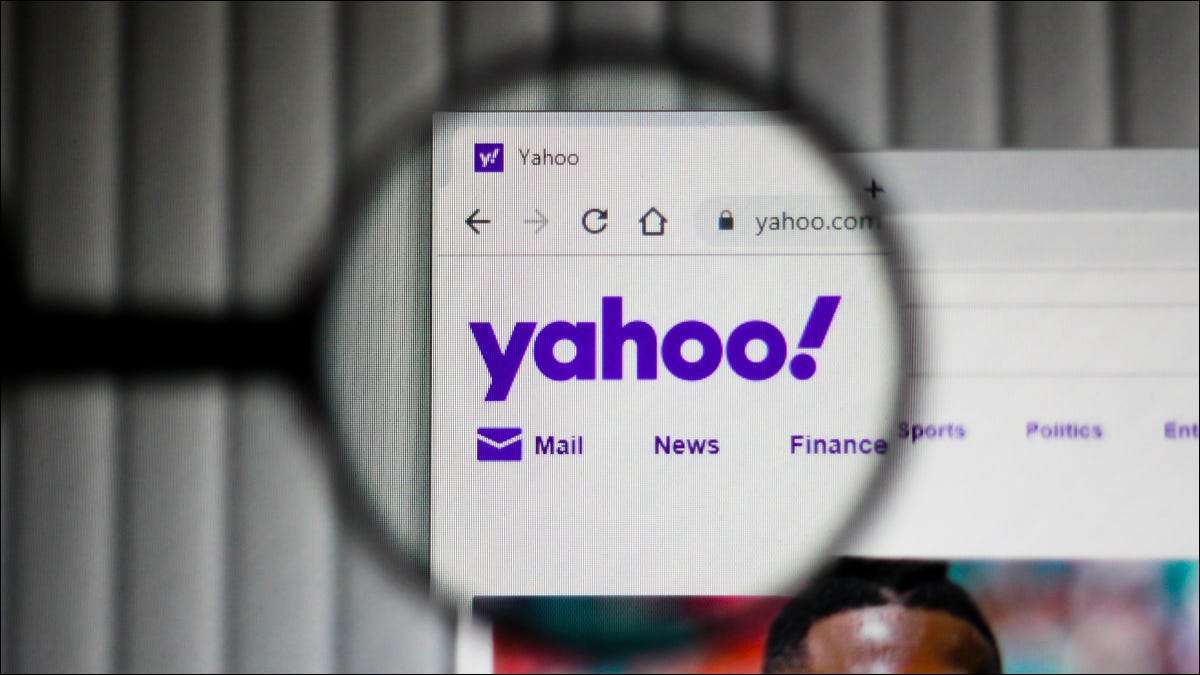
Det er en god ide at ændre dine online-kontoadgangskoder hver gang imellem. Hvis du vil gøre dette til din Yahoo-konto, gør Yahoo det nemt at ændre dit kodeord på både sit websted og mobilapp. Vi viser dig, hvordan du gør det.
Bemærk, at hvis du har aktiveret Konto nøgle Mulighed i din Yahoo-konto, vil du ikke se muligheden for at ændre dit kodeord. Du skal slukke for denne indstilling for at kunne ændre din kontoadgangskode.
Skift din Yahoo-kontoadgangskode på skrivebordet
På en Windows, Mac, Linux eller Chromebook-computer skal du bruge Yahoo-webstedet til at ændre din kontoadgangskode. Hvis du ikke har valgt en ny adgangskode endnu, skal du tjekke vores vejledning på Oprettelse og husker stærke adgangskoder .
RELATEREDE: Sådan opretter du et stærkt kodeord (og husk det)
For at begynde, skal du åbne en webbrowser på din computer og gå over til Yahoo webstedet. Log ind på din Yahoo konto, hvis du ikke allerede er.
I øverste højre hjørne af Yahoo-webstedet skal du klikke på "Min konto" (et brugerikon).
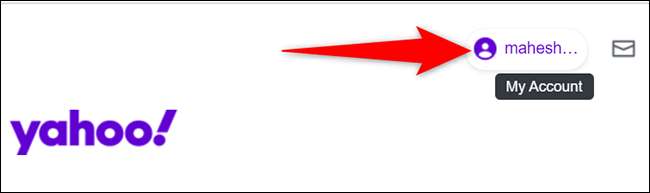
En "Personal Info" side åbnes. Her, fra sidebjælken til venstre, vælg "Kontosikkerhed".
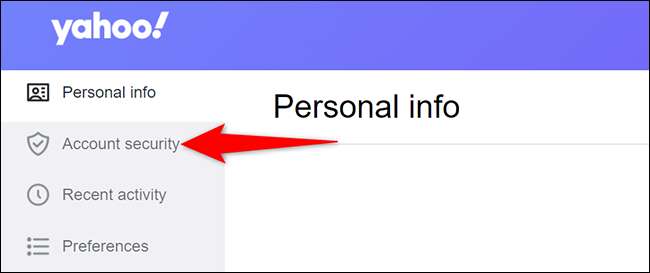
Yahoo kan vise en webside, der beder dig om at indtaste dit konto brugernavn og adgangskode. Indtast disse detaljer og fortsæt.
Du vil nu se en "konto & amp; Sikkerhed "side. Rul ned på denne side, og klik på "Skift adgangskode".
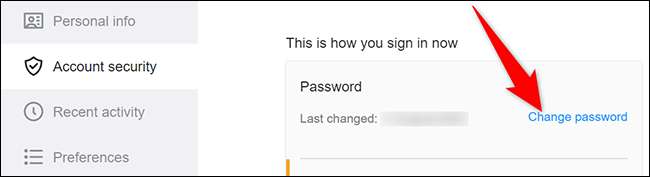
Du vil nu være på en "Opret en ny adgangskode" side. På denne side skal du klikke på feltet "Ny adgangskode" og skrive en ny adgangskode til din Yahoo-konto. Så under dette felt klikker du på "Fortsæt".
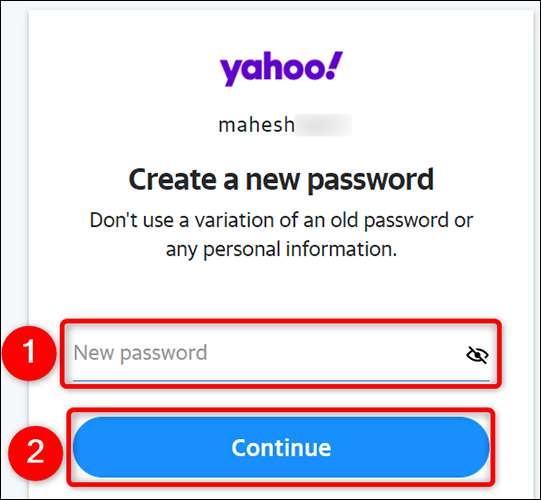
Yahoo viser en "succes" besked. Dette indikerer, at din adgangskode blev ændret. For at gå til næste side skal du klikke på "Fortsæt" på den aktuelle side.
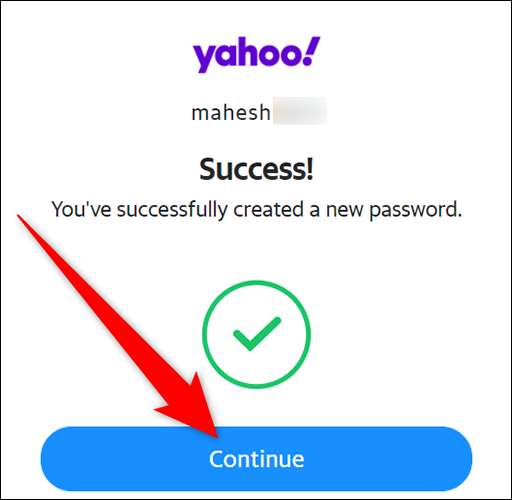
Og det er det. Du bruger nu dit nyoprettede kodeord til at logge ind på din Yahoo-konto på alle dine enheder. Den gamle adgangskode virker ikke længere.
Skift din Yahoo-kontoadgangskode på mobilen
På en iPhone, iPad eller Android-telefon kan du bruge den officielle Yahoo Mail-app til at ændre din kontoadgangskode.
For at bruge denne metode skal du først åbne Yahoo Mail-appen på din telefon. I øverste venstre hjørne af appen skal du trykke på dit profilikon.

En "konti" menu åbnes. Her skal du trykke på "Indstillinger".
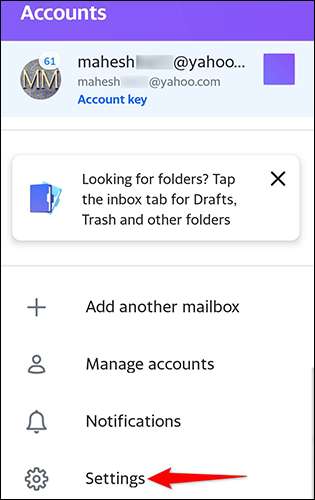
På skærmen "Indstillinger" skal du vælge "Administrer konti".
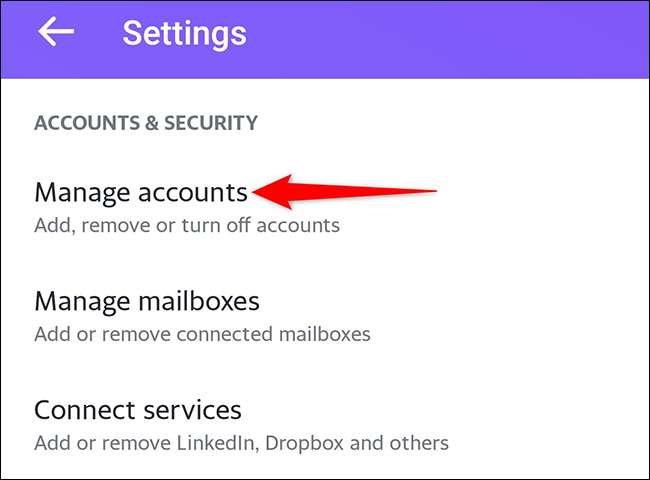
Bemærk: For trinene nedenfor tillader Yahoo Mail-appen ikke at fange screenshots. Derfor skal du stole på de skriftlige instruktioner. Det er nemt, så du bør ikke have nogen problemer.
Du vil nu se en liste over konti, du bruger med Yahoo Mail-appen. Her finder du den konto, som du vil ændre adgangskoden til. Så under denne konto skal du trykke på "Account Info."
På skærmen "Kontoinfo" skal du trykke på "Sikkerhedsindstillinger".
Du vil se din telefons godkendelsesprompt. Godkende dig selv ved hjælp af dit ansigt, fingeraftryk eller adgangskode. Dette afhænger af hvad Autentificeringsindstillinger, du har oprettet på din telefon.
Yahoo Mail tager dig til en "Access & Amp; Sikkerhed "side. Her skal du rulle ned til afsnittet "Password", og derefter trykke på "Skift adgangskode".
På siden "Opret en ny adgangskode", der åbnes, skal du trykke på feltet "Ny adgangskode" og indtaste en ny adgangskode til din Yahoo-konto. Tryk derefter på "Fortsæt".
Og det er alt. Din Yahoo-kontoadgangskode er nu opdateret.
Hvis du nogensinde glemmer adgangskoden til din Yahoo-konto, gør platformen det nemt at Gendan glemte adgangskoder .
RELATEREDE: Sådan genopretter du din glemte Yahoo! Adgangskode







